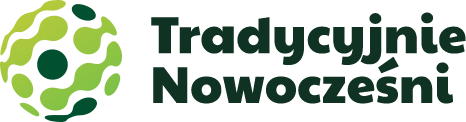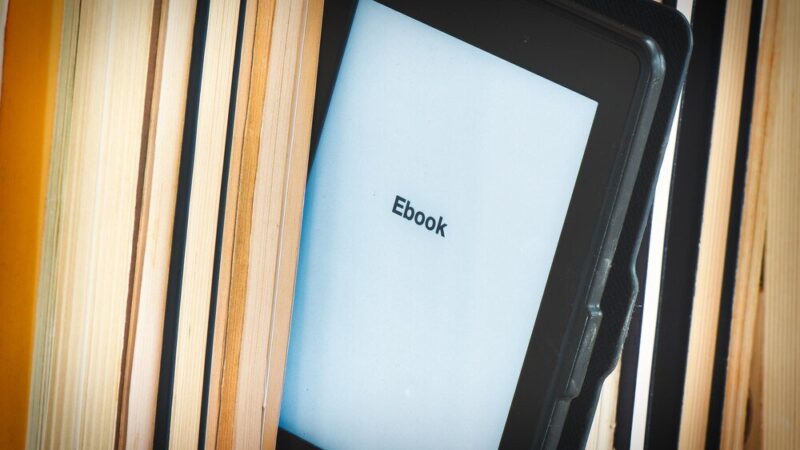Jak przenieść dane z Xiaomi na Xiaomi

Zmiana telefonu na nowy model Xiaomi to ekscytujący moment, ale przeniesienie wszystkich danych może wydawać się skomplikowanym zadaniem. Na szczęście producent zadbał o to, by proces ten był jak najbardziej intuicyjny i bezproblemowy. Niezależnie od tego, czy wymieniasz starsze Redmi na najnowsze Xiaomi, czy po prostu przenosisz się między podobnymi modelami, możesz szybko przenieść swoje zdjęcia, kontakty, wiadomości, aplikacje i inne dane bez konieczności korzystania z dodatkowych usług czy komputera.
W tym artykule przeprowadzę Cię przez cały proces przenoszenia danych między telefonami Xiaomi, pokazując najszybsze i najbardziej niezawodne metody. Dowiesz się jak wykorzystać dedykowane narzędzia producenta, które znacznie upraszczają całą procedurę, a także poznasz rozwiązania najczęstszych problemów, które mogą pojawić się podczas transferu.
Przygotowanie telefonów do transferu danych
Zanim przystąpisz do przenoszenia danych, musisz odpowiednio przygotować oba urządzenia. Właściwe przygotowanie telefonów jest kluczowe dla bezproblemowego transferu i zapewni, że wszystkie Twoje dane zostaną bezpiecznie przeniesione.
Przede wszystkim upewnij się, że spełniasz następujące wymagania:
- Oba telefony powinny mieć naładowaną baterię przynajmniej w 50% lub być podłączone do ładowarki podczas procesu
- Masz dostęp do stabilnego połączenia Wi-Fi
- Na obu urządzeniach jest zainstalowany system MIUI (działa na wszystkich wersjach)
- Masz wystarczająco dużo miejsca na nowym telefonie, aby pomieścić dane ze starego urządzenia
Przed rozpoczęciem transferu warto również wykonać kilka czynności przygotowawczych:
Na starym telefonie:
– Usuń niepotrzebne pliki i aplikacje, aby nie przenosić zbędnych danych
– Zamknij wszystkie działające aplikacje
– Upewnij się, że wszystkie ważne dane są zapisane (np. notatki, zdjęcia)
– Sprawdź czy masz najnowsze aktualizacje systemu MIUI
Na nowym telefonie:
– Przejdź przez wstępną konfigurację urządzenia
– Połącz się z siecią Wi-Fi
– Nie loguj się jeszcze do kont Google czy Mi Account, jeśli planujesz przenieść te dane ze starego urządzenia
– Wyłącz tryb oszczędzania energii na czas transferu
Ciekawostka: Xiaomi oferuje jedną z najszybszych metod przenoszenia danych wśród producentów telefonów z Androidem. Mi Mover potrafi przesyłać dane z prędkością nawet do 6 GB na minutę przy dobrym połączeniu Wi-Fi.
Przenoszenie danych za pomocą Mi Mover
Mi Mover to oficjalne narzędzie Xiaomi zaprojektowane specjalnie do przenoszenia danych między urządzeniami marki. Jest preinstalowane na wszystkich telefonach Xiaomi i Redmi z systemem MIUI, co czyni go najwygodniejszą metodą transferu.
Jak skonfigurować Mi Mover
Proces konfiguracji Mi Mover jest prosty i intuicyjny:
1. Na nowym telefonie przejdź do Ustawienia > Dodatkowe ustawienia > Mi Mover
2. Wybierz opcję „Jestem odbiorcą” (lub „To nowy telefon”)
3. Na starym telefonie również otwórz Mi Mover (w tej samej lokalizacji w ustawieniach)
4. Wybierz opcję „Jestem nadawcą” (lub „To stary telefon”)
5. Na nowym telefonie zeskanuj kod QR, który pojawi się na ekranie starego urządzenia
Po zeskanowaniu kodu QR, telefony automatycznie nawiążą bezpośrednie połączenie Wi-Fi między sobą, bez konieczności korzystania z zewnętrznej sieci. To zapewnia szybszy transfer i większe bezpieczeństwo danych.
Krok po kroku proces transferu
Po nawiązaniu połączenia między telefonami, proces przenoszenia danych wygląda następująco:
1. Na ekranie starego telefonu pojawi się lista kategorii danych, które możesz przenieść. Zaznacz te, które chcesz skopiować na nowe urządzenie
2. Dotknij przycisku „Wyślij” na starym telefonie, aby rozpocząć transfer
3. Na nowym urządzeniu zobaczysz pasek postępu pokazujący stan przenoszenia danych
4. Po zakończeniu transferu, na nowym telefonie pojawi się komunikat o pomyślnym przeniesieniu danych
5. Zrestartuj nowy telefon, aby wszystkie przeniesione aplikacje działały prawidłowo
Czas transferu zależy od ilości danych – przeniesienie kilku gigabajtów zdjęć i aplikacji może zająć od kilku do kilkunastu minut. Podczas całego procesu oba telefony powinny znajdować się blisko siebie (najlepiej w odległości do 30 cm), aby utrzymać stabilne połączenie.
Rodzaje danych, które można przenieść
Mi Mover pozwala na przeniesienie praktycznie wszystkich istotnych danych, w tym:
– Kontakty i historia połączeń
– Wiadomości SMS i MMS
– Zdjęcia, filmy i inne pliki multimedialne
– Aplikacje i dane aplikacji (w większości przypadków)
– Ustawienia systemowe i personalizacje interfejsu
– Pliki i dokumenty przechowywane w pamięci telefonu
– Notatki i kalendarze
– Dane z wybranych gier i aplikacji społecznościowych
Warto pamiętać, że niektóre aplikacje bankowe lub zabezpieczone mogą wymagać ponownego zalogowania się po przeniesieniu, ze względów bezpieczeństwa. Dane uwierzytelniające i hasła do aplikacji finansowych zazwyczaj nie są przenoszone w celu zachowania bezpieczeństwa.
Alternatywne metody przenoszenia danych
Choć Mi Mover jest najwygodniejszą opcją, istnieją również inne skuteczne metody przenoszenia danych między telefonami Xiaomi, które mogą być przydatne w określonych sytuacjach.
Kopia zapasowa i przywracanie przez Mi Cloud
Jeśli korzystasz z konta Mi Account, możesz użyć usługi Mi Cloud do przeniesienia danych:
1. Na starym telefonie przejdź do Ustawienia > Mi Account > Mi Cloud
2. Włącz synchronizację dla wszystkich typów danych, które chcesz przenieść
3. Dotknij „Utwórz kopię zapasową teraz” i poczekaj na zakończenie procesu
4. Na nowym telefonie zaloguj się do tego samego konta Mi Account
5. Przejdź do Ustawienia > Mi Account > Mi Cloud > Przywróć dane
6. Wybierz kopię zapasową, którą chcesz przywrócić i dotknij „Przywróć”
Ta metoda jest szczególnie przydatna, gdy nie możesz mieć obu telefonów przy sobie jednocześnie. Mi Cloud doskonale sprawdza się przy przenoszeniu mniejszych zbiorów danych, takich jak kontakty, wiadomości czy ustawienia systemowe. Pamiętaj jednak, że darmowe konto Mi Cloud oferuje ograniczoną przestrzeń dyskową (zwykle 5 GB), więc przy dużej ilości danych może być konieczne wykupienie dodatkowej przestrzeni.
Klonowanie telefonu przy użyciu funkcji Clone Phone
Niektóre nowsze modele Xiaomi oferują funkcję Clone Phone, która działa podobnie do Mi Mover, ale może mieć nieco inny interfejs:
1. Podczas pierwszej konfiguracji nowego telefonu, na ekranie „Kopiuj aplikacje i dane”, wybierz opcję „Z telefonu Android”
2. Wybierz „Clone Phone” jako metodę transferu
3. Postępuj zgodnie z instrukcjami na ekranie, aby połączyć oba urządzenia
4. Wybierz dane, które chcesz przenieść i rozpocznij proces
Funkcja Clone Phone jest szczególnie przydatna podczas pierwszej konfiguracji nowego telefonu, ale można ją również znaleźć w ustawieniach po zakończeniu wstępnej konfiguracji. Ta metoda często oferuje bardziej intuicyjny interfejs i jest zoptymalizowana dla najnowszych modeli Xiaomi.
Pamiętaj: Przenoszenie danych przez Mi Cloud wymaga stabilnego połączenia internetowego i może zajmować więcej czasu niż bezpośredni transfer przez Mi Mover, szczególnie przy dużych plikach jak zdjęcia czy filmy. Za to daje ci możliwość transferu bez konieczności fizycznego dostępu do obu urządzeń jednocześnie.
Rozwiązywanie typowych problemów
Podczas przenoszenia danych między telefonami Xiaomi mogą pojawić się pewne problemy. Oto najczęstsze z nich wraz z rozwiązaniami:
Najczęstsze błędy podczas transferu
Problem: Telefony nie mogą się połączyć
– Upewnij się, że oba urządzenia mają włączone Wi-Fi i Bluetooth
– Sprawdź, czy telefony znajdują się blisko siebie (najlepiej w odległości do 30 cm)
– Wyłącz i włącz ponownie Wi-Fi na obu urządzeniach
– Zrestartuj oba urządzenia i spróbuj ponownie
– Sprawdź, czy żadne inne urządzenie nie zakłóca połączenia
Problem: Transfer przerywa się w trakcie procesu
– Upewnij się, że oba telefony mają wystarczająco naładowane baterie (najlepiej podłącz je do ładowarki)
– Wyłącz tryb oszczędzania energii na obu urządzeniach
– Umieść telefony bliżej siebie, aby zapewnić stabilne połączenie
– Zamknij wszystkie aplikacje działające w tle
– Jeśli przenosisz dużo danych, spróbuj podzielić transfer na mniejsze części
Problem: Niektóre aplikacje nie działają po przeniesieniu
– Zrestartuj nowy telefon po zakończeniu transferu – to kluczowy krok, który często rozwiązuje większość problemów
– Dla niektórych aplikacji może być konieczne ponowne zalogowanie się
– Sprawdź, czy masz najnowsze wersje aplikacji – w razie potrzeby zaktualizuj je
– Niektóre aplikacje mogą wymagać dodatkowych uprawnień po przeniesieniu – sprawdź ustawienia uprawnień
Co zrobić, gdy przenoszenie się nie powiedzie
Jeśli mimo prób Mi Mover nadal nie działa prawidłowo, możesz spróbować następujących rozwiązań:
1. Przenieś dane partiami – zamiast próbować przenieść wszystko naraz, podziel transfer na mniejsze części (np. najpierw kontakty i wiadomości, potem zdjęcia, na końcu aplikacje)
2. Użyj alternatywnych metod dla poszczególnych typów danych:
– Dla kontaktów: wyeksportuj je do pliku VCF i przenieś przez Bluetooth lub e-mail
– Dla zdjęć i filmów: przenieś je za pomocą aplikacji Google Zdjęcia lub przez kabel USB
– Dla aplikacji: pobierz je ponownie ze Sklepu Play na nowym urządzeniu
– Dla wiadomości SMS: użyj specjalnej aplikacji do kopii zapasowej SMS, jak SMS Backup & Restore
3. Sprawdź aktualizacje systemowe – upewnij się, że oba telefony mają zainstalowane najnowsze aktualizacje MIUI, które mogą zawierać poprawki błędów związanych z Mi Mover
4. Zresetuj ustawienia sieciowe na obu urządzeniach (Ustawienia > Połączenie i udostępnianie > Resetuj ustawienia sieciowe) i spróbuj ponownie
5. Wyczyść pamięć podręczną aplikacji Mi Mover na obu urządzeniach (Ustawienia > Aplikacje > Mi Mover > Pamięć > Wyczyść dane/pamięć podręczną)
Jeśli żadne z powyższych rozwiązań nie pomaga, możesz rozważyć przywrócenie ustawień fabrycznych na nowym telefonie (jeśli jeszcze nie skonfigurowałeś go w pełni) i spróbować procesu od początku.
Podsumowanie
Przenoszenie danych z jednego telefonu Xiaomi na drugi jest procesem stosunkowo prostym dzięki dedykowanym narzędziom producenta. Mi Mover to najszybsza i najprostsza metoda, która pozwala przenieść praktycznie wszystkie dane za jednym razem.
Pamiętaj o kilku kluczowych zasadach:
– Zawsze upewnij się, że oba telefony są odpowiednio naładowane przed rozpoczęciem transferu
– Umieść urządzenia blisko siebie, aby zapewnić stabilne połączenie
– W przypadku dużej ilości danych, bądź przygotowany na to, że proces może potrwać kilkanaście minut
– Po zakończeniu transferu koniecznie zrestartuj nowy telefon, aby wszystkie aplikacje działały prawidłowo
Alternatywne metody, takie jak Mi Cloud czy Clone Phone, również oferują skuteczne rozwiązania, szczególnie w sytuacjach, gdy bezpośredni transfer nie jest możliwy lub gdy chcesz przenieść tylko wybrane rodzaje danych.
Dzięki tym narzędziom, przesiadka na nowy telefon Xiaomi może być szybka i bezproblemowa, pozwalając Ci od razu cieszyć się nowym urządzeniem bez straty ważnych danych, kontaktów, zdjęć i ulubionych aplikacji. Cały proces został zaprojektowany z myślą o wygodzie użytkownika, dzięki czemu nawet osoby mniej zaawansowane technologicznie poradzą sobie z transferem bez problemu.